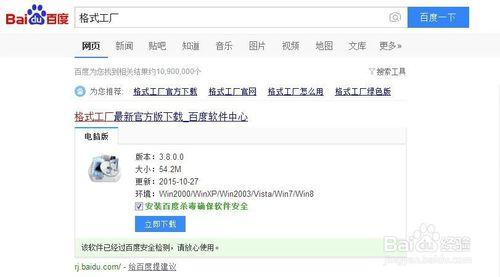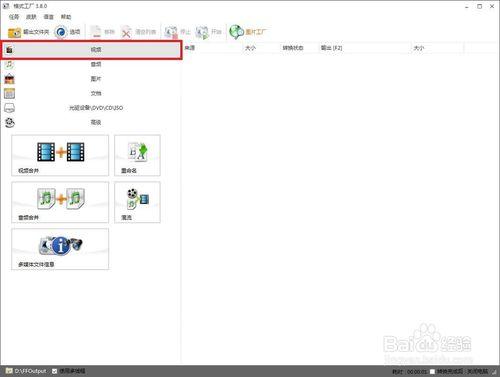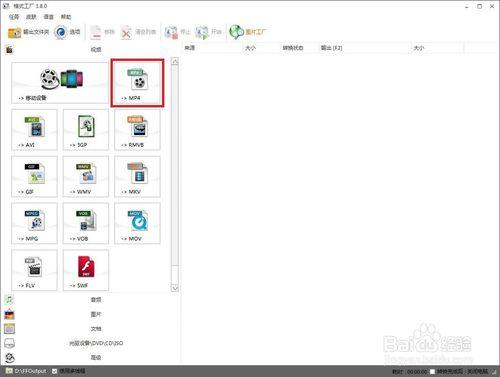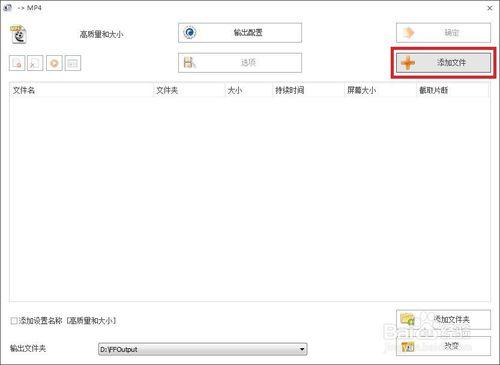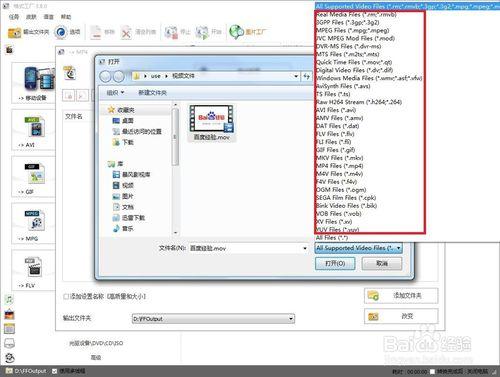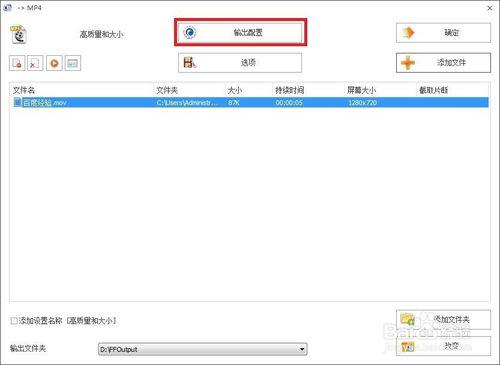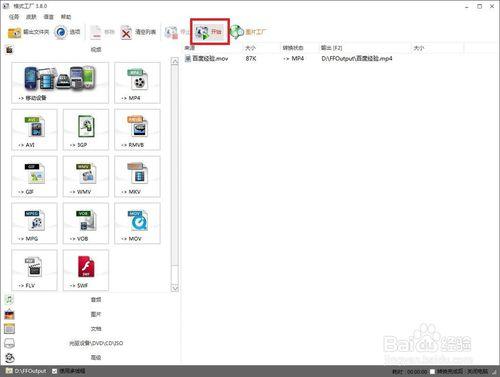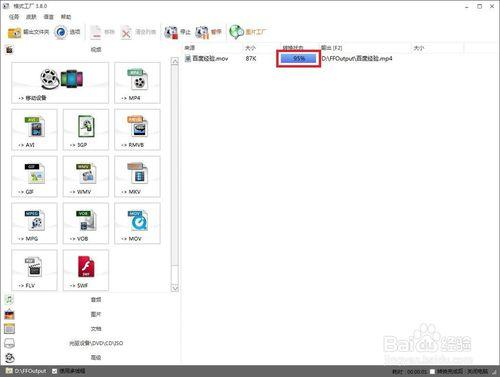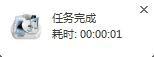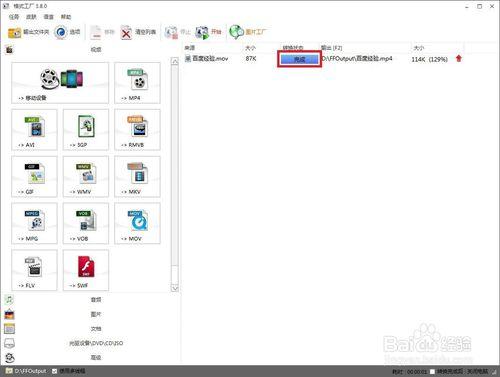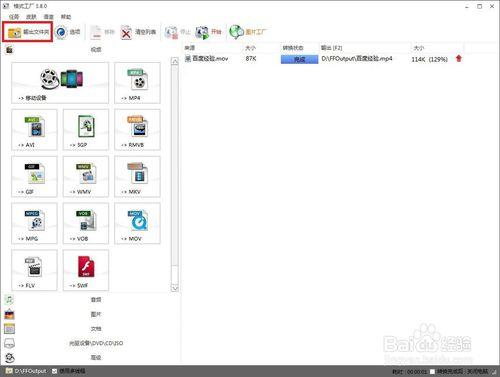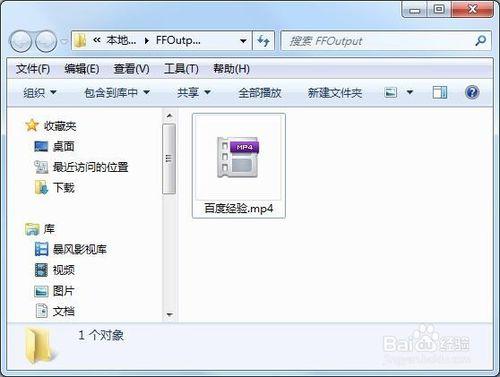很多時候,我們獲得一段視訊,需要將其快速轉換為MP4,此時最快最有效的方法莫過於格式工廠了,本利旨在介紹如何將其他格式的視訊轉換為MP4,希望對大家有所幫助。
工具/原料
格式工廠 3.8.0
方法/步驟
在百度搜索格式工廠並安裝好。
點選桌面軟體圖示,開啟格式工廠軟體。
在側邊欄選項選單中選擇“視訊”。
緊接著選擇“MP4”圖示。
在彈出來的對話方塊中選擇“新增檔案”。如果有需要,可在在下方修改轉換後的檔案存放路徑。
選擇自己要轉換的檔案,這裡支援大多數視訊格式,如下圖所示。
選好後,如有需要,可點選“輸出配置”,根據需要進行適當修改。
選項中有很多種視訊配置,根據需要選擇,一般預設即可。
也可以點選“選項”,對原視訊中的某部分進行轉換。
一切準備好後,點選“開始”按鈕,開始轉換。
轉換的時候,可以檢視轉換進度。
轉換完成後,會有提示資訊,告知完成任務所耗時間。
此時檢視轉換進度,顯示已完成。此時還可以檢視轉換後的檔案相對於原始檔的大小比較。
之後可以點選左上角的“輸出資料夾”按鈕,進入轉換後的資料夾,對視訊檔案進行後續操作。